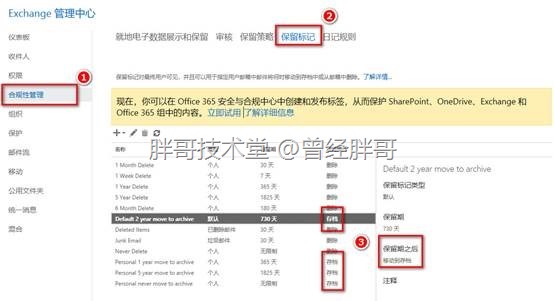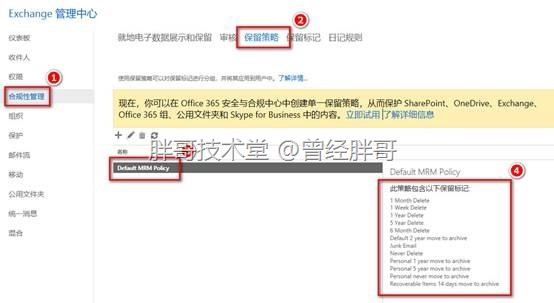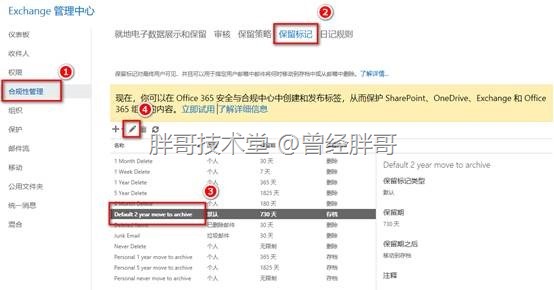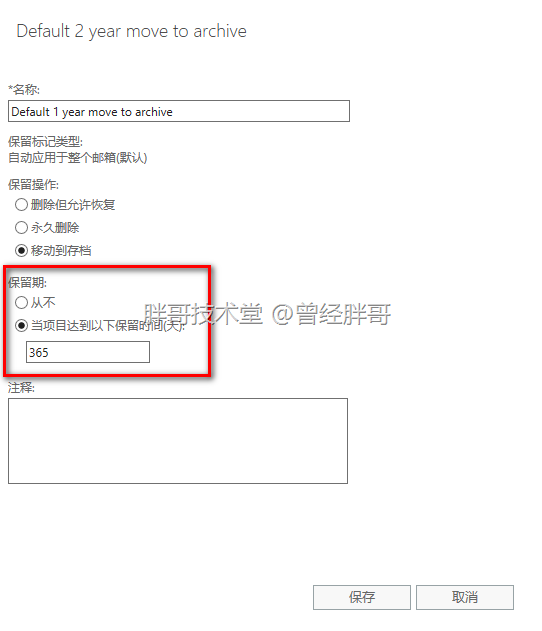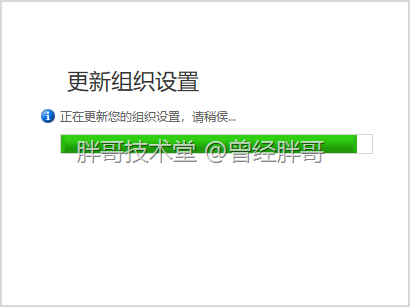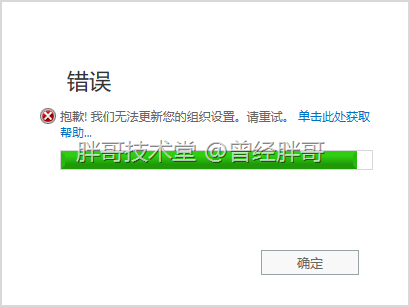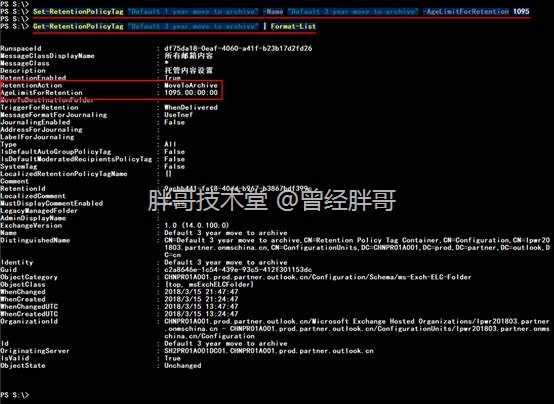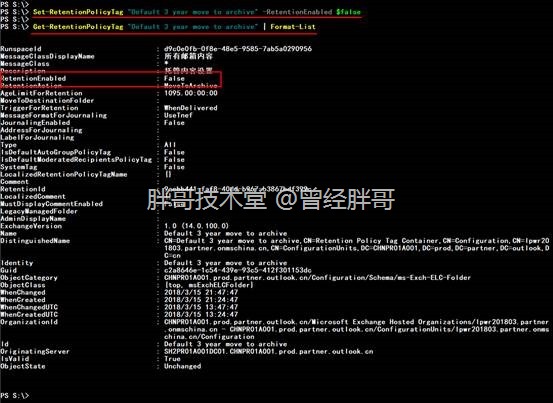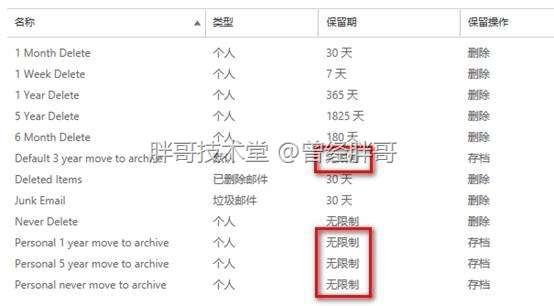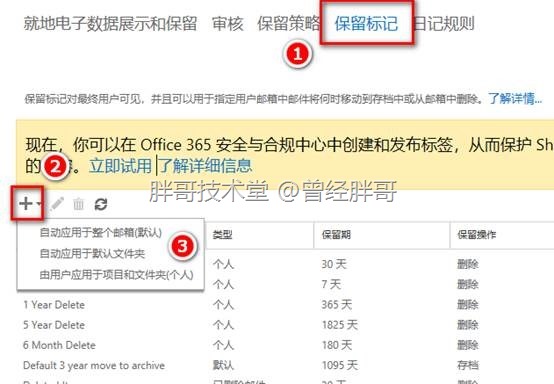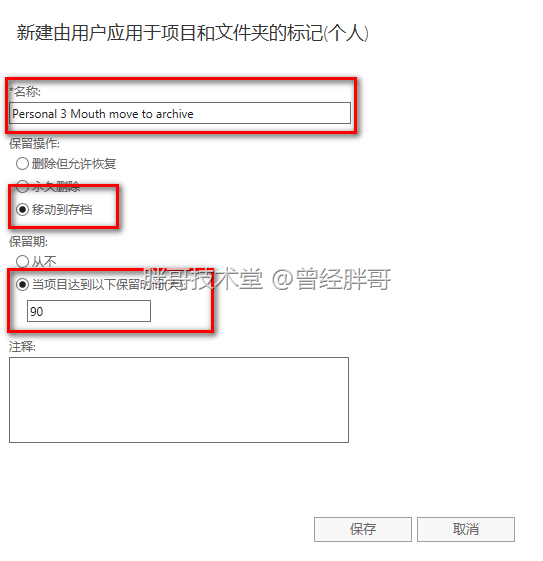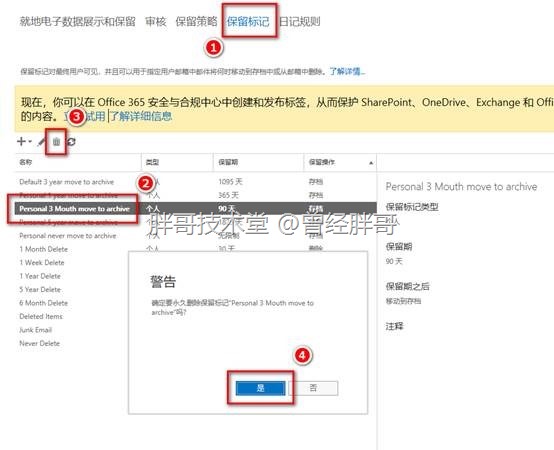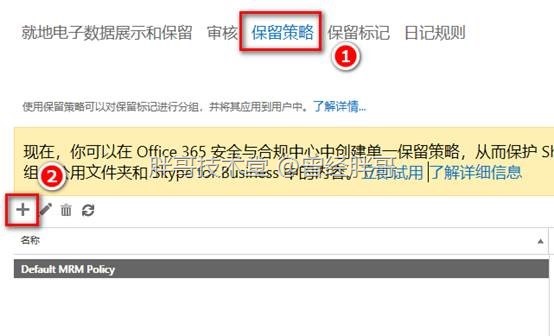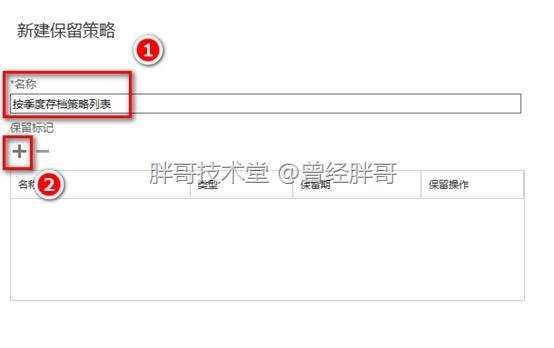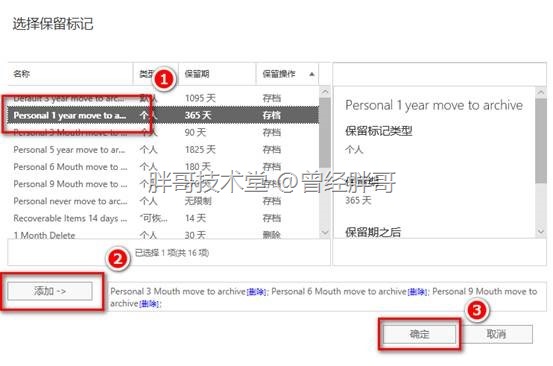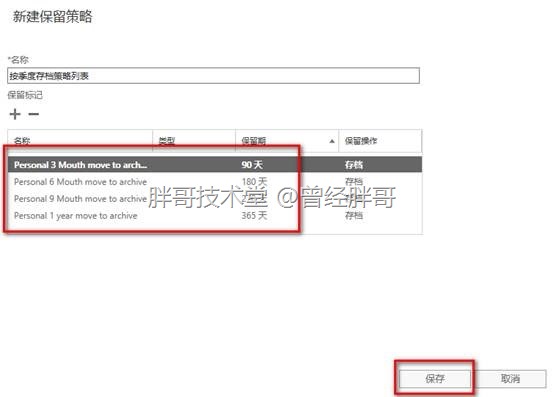在为用户启用了存档邮箱之后,默认情况下,会将两年或者两年以上的邮件从用户主邮箱移动到就地存档邮箱,并且将用户主邮箱中已经删除并清除到“可恢复的项目”目录中,早于或等于14天的邮件,移动到就地存档邮箱的“可恢复的项目”目录中。
如果现在企业中有另外的特殊需求,比如需要早于3年的邮件才被自动归档到存档邮箱中,那么就需要修改现有的存档策略了。
一、什么是存档策略
根据微软官方的解释,存档策略就是使用移动到存档保留操作的保留标记。说的直白一点,存档策略就是定义什么时间后,自动将邮件从用户邮箱移动到存档邮箱的规则。
存档策略可以分配给邮箱、邮箱文件夹或特定的邮箱内容,上述容器中的项目会遵循策略的涉及,在策略指定的到期时间后,自动移动到存档邮箱中。
通过存档策略作用的项目,在移动到存档文件夹中时,会自动放置在与主邮箱中的源文件夹同名的文件夹,如果该同名文件夹在存档邮箱中不存在,则会自动创建一个同名文件夹。
1、存档策略在Exchange Online中的体现
存档策略在Exchange Online中被包含在保留标记中,通过定义保留标记的保留操作为“存档”达到设置存档策略的目的。
需要注意的是,微软一直计划将保留等合规性管理从Exchange Online的EAC中转移到Office 365管理中心。但是,目前国内世纪互联版的Office 365尚未改变只是提供了一个黄色提示,如果进行试用将跳到全球版Office 365的登录界面。
2、已经包含在默认保留策略中的存档策略
之所以Exchange Online默认会将启用了存档邮箱功能的用户邮箱中,早于两年的项目自动移动到存档邮箱,就是因为在Exchange Online中所有用户邮箱都将遵从默认保留策略(默认MRM策略)的作用。在新建Exchange Online邮箱时,系统会自动将默认保留策略分配给该新建邮箱。因此,了解此默认保留策略中包含的存档策略对存档策略的使用非常有用。
通过EAC的“合规性管理”,打开“保留策略”,选中“Default MRM Policy”,可以在右侧看到该默认保留策略所包含的保留标记,其中有五个标记是作为存档策略出现的。
A、默认2年后移动到存档:该策略为默认策略标记(DPT)。邮件将在两年后自动移动到存档邮箱中,应用于整个邮箱中未应用其它保留标记的项目;
B、可恢复的项目14天后移动到存档:该策略分配给“可恢复项目”文件夹,作为其保留策略标记(RPT)。为系统内建策略,在EAC的保留标记列表中无法看到,也无法通过EAC进行修改和管理;
C、个人1年后移动到存档:该策略为个人存档策略标记。用户可以自己将该标记应用到指定邮箱或文件夹。被应用该策略标记的容器中的邮件将会在1年后移动到存档邮箱中。
D、个人5年后移动到存档:该策略为个人存档策略标记。用户可以自己将该标记应用到指定邮箱或文件夹。被应用该策略标记的容器中的邮件将会在5年后移动到存档邮箱中。
E、个人永不移动到存档:该策略为个人存档策略标记。用户可以自己将该标记应用到指定邮箱或文件夹。被应用该策略标记的容器中的邮件将永远不会移动到存档邮箱中。
二、修改默认存档策略
一般的,在企业中应用最广泛的就是默认存档策略(DPT)。该策略被定义为2年后移动到存档,如果根据企业的需要,可能会调整这个周期,比如随着企业业务量的不断增大,导致邮箱可能不到两年就已经出现空间不足的情况,由此可能需要缩短周期为1年。再或者可能由于用户经常会查阅3年内的邮件,因此需要将两年时间延长为3年。
可以通过EAC或PowerShell修改默认存档策略。
1、使用EAC修改默认存档策略。
在EAC的“合规性管理”中,导航到“保留标记”,选择“Default 2 year move to archive”这一默认策略,然后点击笔形按钮,对其进行编辑。
在弹出配置页面,可以修改其“名称”、“保留操作”和“保留期”,此处将其“保留期”从730天改为365天,即保留1年。当然,名称也应该随之进行修改。点击“保存”,完成默认存档策略的修改。
此时,会弹出更新组织设置的对话框,这个步骤将会持续较长时间。等待完成后,修改默认存档策略标记完成。
注意:这里容易出现得到一个“错误”的警告,提示无法更新组织设置。
出现这个错误是由于Office 365被部署在微软的数据中心,为了节省某些对象的存储空间,将其进行了合并。所以在第一次修改其中某个对象时,将对组织中的所有对象进行展开操作,这种扩展被称为水合。从微软的官方资料了解到如下操作会导致组织进行水合:
A、创建新的角色组,或创建新的管理角色分配。
B、创建新的角色分配策略或修改内置角色分配策略。
C、创建新的 Outlook Web App 邮箱策略或修改内置 Outlook Web App 邮箱策略。
D、创建新的共享策略或修改内置共享策略。
E、创建新的保留策略或修改内置保留策略。
解决上述水合问题的方法有两个:
A、等待。根据不同情况,可能需要等待几分钟到几小时。
B、使用PowerShell进行强制水合。
Enable-OrganizationCustomization -Verbose
如果命令正常运行并且无错误,可以返回到EAC并再次尝试执行原始任务,可解决问题。
2、使用PowerShell修改存档策略
通过Set-RetentionPolicyTag可以设置现有的保留标记,并且通过Get-RetentionPolicyTag可以查看现有的保留标记。比如,将默认存储策略的期限从之前的1年改为3年:
Set-RetentionPolicyTag “Default 1 year move to archive” -Name “Default 3 year move to archive” -AgeLimitForRetention 1095
Get-RetentionPolicyTag “Default 3 year move to archive” | Format-List
此外,还可以通过Set-RetentionPolicyTag禁用默认存档策略。
Set-RetentionPolicyTag “Default 3 year move to archive” -RetentionEnabled $false
如果需要禁用或启用所有的存档策略(包括DPT和RPT)和个人标记,可以使用以下方法实现:
Get-RetentionPolicyTag | ? {$_.RetentionAction -eq “MoveToArchive”}
Get-RetentionPolicyTag | ? {$_.RetentionAction -eq “MoveToArchive”} | Set-RetentionPolicyTag -RetentionEnabled $false
从EAC中可以发现,被设置为禁用的存档策略,实际上就是将其保留期限设置为“无限制”,即永不移动到存档邮箱。
正因为如此,所有对于“Personal never move to archive”这一策略的禁用操作会被忽略。
三、新建和删除存档策略标记
1、新建存档策略。
在EAC中,导航到“保留标记”,点击新建按钮“+”,在上下文菜单中选择“自动应用于整个邮箱(默认)”或“由用户应用于项目和文件夹(个人)”,打开新建存档策略标记页面。
注意,如果选择“自动应用于默认文件夹”则不会出现存档选项。
在新建存档策略标记页面中,指定该策略的名称,“保留操作”选择移动到存档,设置符合预期的“保留期”。点击“保存”,完成新建存档策略。
2、删除现有存档策略。
在“保留标记”中,选中要删除的存档策略,点击删除按钮,在弹出的“警告”对话框中点击“是”,完成存档策略删除操作。
四、通过保留策略分组存档策略
保留策略的作用实质是对保留标记进行分组,以便将保留标记更好的应用到用户中。由于存档策略也是一种保留标记,所以可以利用保留策略来对存档策略进行分组。
在EAC中导航到“保留策略”,点击新建按钮“+”,可以创建一个自定义的保留策略。
为新建的保留策略定义名称,并点击添加按钮“+”,为保留策略添加存档策略。
在保留标记列表中选择要添加到该保留策略中的存档策略,点击“添加”,最后点击“确定”,返回“新建保留策略”页面。
确当列表中的存档策略正确后,点击“保存”,完成保留策略的创建。